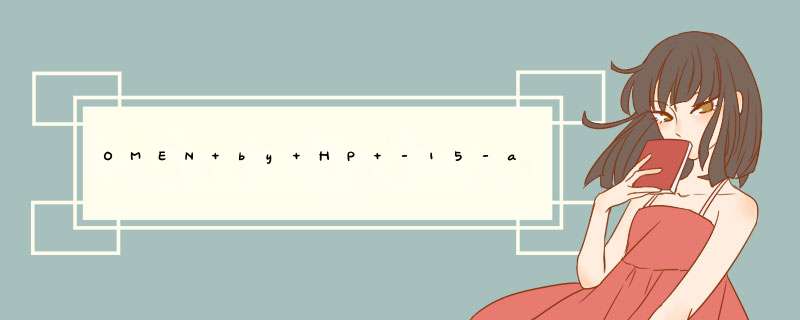
分体台式机/一体机。首先开机连续敲击F1键,进入BIOS。exit选项-OS开头选项改为disable按F9选择YESstartup选项-boot mode改为legacy onlyF10保存退出,开机时连续敲击F12选择光盘/U盘引导安装。
笔记本电脑。开机按住FN连续敲击F2键(不同型号笔记本进入BIOS方法不一样,具体以机器为准)进入BIOS,exit选项-os开头改为other os/disabledFN+F9或者直接F9boot选项下第一第二选项均改为legacyFN+F10/F10保存退出,开机连续敲击FN+F12/F12选择光盘U盘引导安装系统。
和常规系统安装不同的地方
进入Windows7系统分区画面后,您需要分别点击每一个分区,然后点击删除。
将全部分区都删除后,单击“新建”,重新创建新的分区。(受MBR硬盘的限制,您在系统安装界面对多只能分出4个主分区,如果您需要更多的分区,请系统安装完成后在系统中划分分区)
分区创建完成后,先将分区全部格式化,格式化完成后,
选择好您要安装系统的分区,点击“下一步“进行系统安装即可。
可以。
需要准备的工具和原料:
拷贝全盘重要的资料(注意是所有盘符)
4G容量以上U盘一个
电脑win7系统一个http://pan.baidu.com/s/1jHFOoYU
步骤:
重启笔记本按F10进入BIOS,如果没反应则启动时按ESC,在以下界面,再按F10进入BIOS界面;
在System Configuration下,选择Boot Options,按回车键进入设置;
把Secure Boot设置成Disabled,再把Legacy Support设置成Enabled,按F10选择Yes回车保存修改;
插入U盘启动盘,重启按ESC再按F9调出启动管理对话框,选择USB HDD识别到U盘启动项,回车;
进入U盘安装页面,选择【02】项回车运行PE系统
进入win8pe桌面后,打开桌面上DiskGenius分区工具,在分区工具栏主菜单上寻找并点击快速分区选项:
d出的窗口中选择分区数目,在高级设置中可以设置磁盘格式、大小、卷标以及主分区选择, *** 作完成后点击确定:
分区之后,再运行PE一键装机工具,选择win7.gho映像,再点击安装在C盘,确定即可安装。
最后安装完成即可使用
欢迎分享,转载请注明来源:内存溢出

 微信扫一扫
微信扫一扫
 支付宝扫一扫
支付宝扫一扫
评论列表(0条)